

By Adela D. Louie, Last updated: November 2, 2022
Se hai già utilizzato WeChat, sai che puoi usarlo per scambiare foto con qualcuno. Come forma di protezione della tua privacy, è importante sapere come farlo trasferire le foto di WeChat da iPhone a PC. Poiché il modo più sicuro per conservare le tue foto è trasferirle sul tuo personal computer, devi trovare un modo perfetto per farlo.
Oltre a conservare le tue foto per motivi di sicurezza, è anche un modo per essere in grado di creare buoni file di backup in modo da non perdere mai i ricordi, poiché non puoi mai perdere le foto.
In questo articolo parleremo di metodi saggi su come farlo trasferisci le tue foto da iPhone a PC. Quindi, se sei interessato, devi leggere fino alla fine per poter saperne di più.
Parte #1: Come posso trasferire le foto di WeChat da iPhone a PC?Parte #2: Esiste un modo migliore per trasferire le foto di WeChat da iPhone a PC?Parte #3: Per riassumere tutto
Iniziamo parlando dello scopo principale del nostro articolo e dei modi o metodi su come trasferire le foto di WeChat da iPhone a PC. Elencheremo alcune delle procedure facili da seguire e di facile comprensione in modo che tu possa imparare immediatamente come eseguire correttamente i passaggi senza alcuna forma di seccatura.
Puoi avere le foto che hai condiviso nel file wechat app se li hai salvati nel rullino fotografico del tuo dispositivo. Ecco le procedure su come eseguirlo.
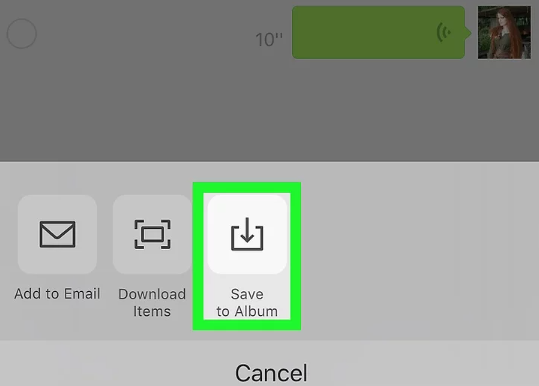
Un altro modo per trasferire le foto di WeChat da iPhone a PC è attraverso l'uso della funzione dell'app di WeChat chiamata "File Transfer”. È una funzionalità di WeChat che ti aiuta a eseguire il backup dei tuoi dati in WeChat per ripristinarli facilmente sui tuoi personal computer o dispositivi iOS e Android.
Uno degli aspetti negativi notevoli di questo metodo è che può essere stancante e può consumare la maggior parte del tuo tempo poiché è necessario scaricare le foto da WeChat nel "File Transfer” server un file dopo l'altro. Vediamo come possiamo usare il “File Transfer” funzione di WeChat per trasferire le foto di WeChat da iPhone a PC.
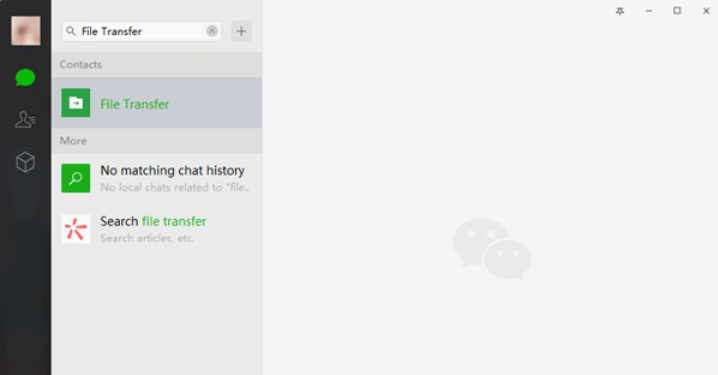
Puoi anche utilizzare la versione Web di WeChat per trasferire file, foto e molto altro dai tuoi dispositivi iPhone o Android ai tuoi computer. Non è necessario scaricare alcun tipo di software sui computer Mac e Windows.
Devi solo andare al "WeChat per la pagina Web” e quindi scansiona il codice QR utilizzando il tuo dispositivo iOS o Android per poter accedere a WeChat sul web. Quindi ti verrà chiesto di consentire l'operazione WeChat sul tuo smartphone e, successivamente, potrai utilizzare WeChat tramite l'uso del browser web.
Successivamente, puoi utilizzare WeChat come normalmente gestisci e utilizzarlo per trasferire le foto di WeChat da iPhone a PC.
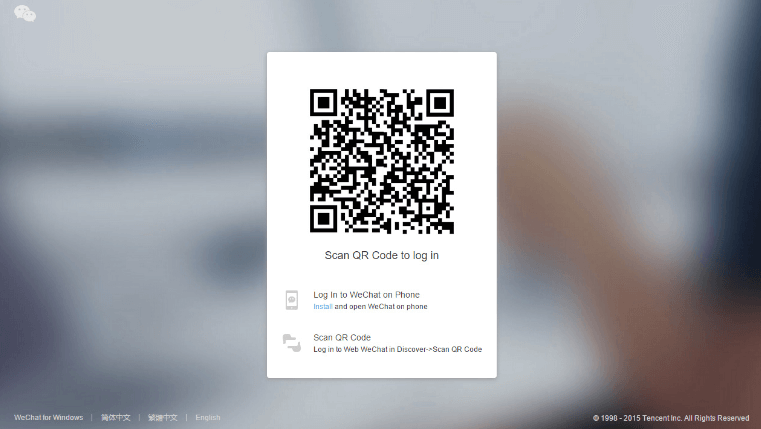
Bene, c'è un modo migliore per trasferire le foto di WeChat da iPhone a PC? Si C'è! E lo realizzeremo attraverso l'uso di uno strumento chiamato Trasferimento telefonico FoneDog strumento.
Trasferimento telefonico
Trasferisci file tra iOS, Android e PC Windows.
Trasferisci e salva facilmente messaggi di testo, contatti, foto, video, musica sul computer.
Pienamente compatibile con i più recenti iOS e Android.
Scarica gratis

È uno strumento molto efficace, affidabile ed efficiente che può darti facilità nel trasferire i tuoi file da un dispositivo all'altro e viceversa. È compatibile con i tuoi dispositivi iOS, dispositivi Android, computer Windows e Mac, motivo per cui la compatibilità non sarà mai un problema.
Questo strumento può essere utilizzato per trasferire senza problemi i tuoi file da un dispositivo specifico a un altro. Può anche essere utilizzato per creare un backup dei file che hai archiviato sui tuoi dispositivi e anche per spostare detti file sul tuo computer. Per utilizzare FoneDog Phone Transfer, è necessario disporre delle seguenti specifiche tecniche:
Il tuo sistema operativo deve essere: Windows 11/10/8.1/8/7/Vista/XP, e dovrebbe essere 32 or 64-bit. Mentre per il RAM, deve essere 512 MB o più e una dimensione di 1024 MB è anche raccomandato. Lo spazio su disco rigido deve essere 1G e oltre lo spazio libero, con una CPU di CPU Intel / AMD da 1 GHz o superiore, e una risoluzione di 1024 × 768 display o superiore.
Vediamo i passaggi su come possiamo usare questo il miglior strumento per il trasferimento di foto per trasferire le foto di WeChat da iPhone a PC.

Persone anche leggereTrasferimento chat WhatsApp: trasferimento di dati tra dispositiviUna guida rapida su come scaricare foto da iCloud su iPhone
Speriamo di averti aiutato a capire alcuni dei metodi efficaci e davvero utili su come trasferire le foto di WeChat da iPhone a PC. È una grande esperienza di apprendimento conoscere metodi e strumenti come lo straordinario strumento FoneDog Phone Transfer in modo da poter salvare molti dei tuoi ricordi e foto sul tuo personal computer o su qualsiasi altro dispositivo e non lasciarli mai andare.
Scrivi un Commento
Commento
FoneDog Phone Transfer
Trasferisci facilmente i dati tra iOS, Android e computer. Trasferisci ed esegui il backup di messaggi, foto, contatti, video e musica sul computer senza alcuna perdita.
Scarica GratisArticoli Popolari
/
INTERESSANTENOIOSO
/
SEMPLICEDIFFICILE
Grazie! Ecco le tue scelte:
Excellent
Rating: 4.6 / 5 (Basato su 80 rating)